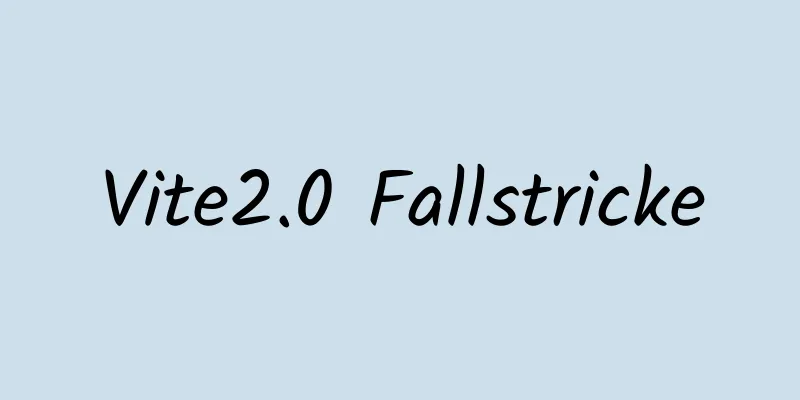Detaillierte Schritte zum Bereitstellen von Microsoft SQL Server mit Docker

1 HintergrundAb SQL Server 2019 CU3 wird Ubuntu 18.04 unterstützt. Ab SQL Server 2019 CU10 wird Ubuntu 20.04 unterstützt. Docker Engine 1.8+ Mindestens 2 GB Festplattenspeicher Mindestens 2 GB RAM Blog-Host-Rechner: Willkommen bei Ubuntu 20.04.3 LTS (GNU/Linux 5.11.0-37-generic x86_64) 2 Erstellen Sie einen ContainerZiehen Sie das Bild Docker-Pull mcr.microsoft.com/mssql/server:2019-latest Spiegel anzeigen Docker-Bilder root@dev-virtual-machine:/home/dev# Docker-Bilder REPOSITORY TAG BILD ID ERSTELLT GRÖSSE mcr.microsoft.com/mssql/server 2019-latest 6db3c5ebc331 vor 3 Wochen 1,55 GB Ausführen des Containers
Docker-Lauf
-e "ACCEPT_EULA=Y"
-e "SA_PASSWORD=Passwort@w0rd"
-p 51433:1433
--name mssql
-h mssql
-d mcr.microsoft.com/mssql/server:2019-latest
Container anzeigen root@dev-virtual-machine:/home/dev# docker ps CONTAINER ID BILD BEFEHL ERSTELLT STATUS PORTS NAMEN 6498220c95f6 mcr.microsoft.com/mssql/server:2019-latest "/opt/mssql/bin/perm…" vor 24 Minuten Vor 23 Minuten 0.0.0.0:51433->1433/tcp, :::51433->1433/tcp mssql Wenn Sie -h und --name auf denselben Wert setzen, können Sie den Zielcontainer problemlos identifizieren. 3 SA-Passwort ändernMicrosoft empfiehlt offiziell die Änderung des SA-Passworts Das SA-Konto ist ein Systemadministrator, der während der Installation auf der SQL Server-Instanz erstellt wird. Nachdem Sie den SQL Server-Container erstellt haben, können Sie die angegebene Umgebungsvariable SA_PASSWORD ermitteln, indem Sie echo $SA_PASSWORD im Container ausführen. Wählen Sie für den SA-Benutzer ein sicheres Kennwort. Verwenden Sie Docker Exec, um SQLCMD auszuführen und das Kennwort mit Transact-SQL zu ändern. Das folgende Beispiel liest das alte und das neue Passwort aus der Benutzereingabe.
sudo docker exec -it mssql /opt/mssql-tools/bin/sqlcmd \
-S lokaler Host -U SA \
-P "$(read -sp "Geben Sie das aktuelle SA-Passwort ein: "; echo "${REPLY}")" \
-Q "ALTER LOGIN SA WITH PASSWORD=\"$(read -sp "Geben Sie das neue SA-Passwort ein: "; echo "${REPLY}")\""
4 Verknüpfen von mssqlDie folgenden Schritte verwenden das SQL Server-Befehlszeilentool sqlcmd, um innerhalb des Containers eine Verbindung mit SQL Server herzustellen. Verwenden Sie den Befehl docker exec -it, um eine interaktive Bash-Shell innerhalb eines laufenden Containers zu starten. Im folgenden Beispiel ist mssql der Name, der beim Erstellen des Containers durch den Parameter --name angegeben wird. sudo docker exec -it mssql "bash" Verwenden Sie sqlcmd innerhalb des Containers, um eine lokale Verbindung herzustellen. Standardmäßig befindet sich sqlcmd nicht in Ihrem Pfad, daher muss der vollständige Pfad angegeben werden. /opt/mssql-tools/bin/sqlcmd -S localhost -U SA -P "Passwort" Bei Erfolg sollte die sqlcmd-Eingabeaufforderung erscheinen: 1> 5. Verknüpfen Sie mssql außerhalb des Containers1. Suchen Sie die IP-Adresse des Computers, auf dem der Container gehostet wird. Verwenden Sie unter Linux ifconfig oder IP-Adresse. Verwenden Sie unter Windows ipconfig. 2. Installieren Sie für dieses Beispiel das Tool sqlcmd auf dem Clientcomputer 3. Führen Sie sqlcmd aus und geben Sie dabei die IP-Adresse und den Port an, der im Container Port 1433 entspricht. In diesem Fall ist das Port 51433 auf dem Host, also verwenden Sie ihn hier. Sie müssen außerdem die entsprechenden eingehenden Ports Ihrer Firewall öffnen, um die Verbindung zuzulassen. 4. Führen Sie Transact-SQL-Befehle aus. Wenn Sie fertig sind, geben Sie QUIT ein. Navicat Link-Hinweise Wenn Sie Navicat zum Herstellen einer Verbindung mit der SQLserver-Datenbank verwenden und die Portnummer nicht die Standardportnummer ist, müssen Sie nach der Host-IP ein Komma plus die Portnummer verwenden. Für Navicat müssen Sie nach den obigen Einstellungen den SQL Server Native Client 10.0-Treiber installieren. Das Installationsprogramm befindet sich sqlncli_x64.msi im Stammverzeichnis der Navicat-Software. Die 32-Bit-Version ist ebenfalls verfügbar. Nachdem die Installation abgeschlossen ist, verfügt der Native Client-Treiber auf der Registerkarte „Erweitert“ über eine Dropdown-Option, aus der Sie beim Erstellen einer SQL Server-Verbindung auswählen können. ZusammenfassenDies ist das Ende dieses Artikels über die detaillierten Schritte zur Bereitstellung von Microsoft SQL Server mit Docker. Weitere Informationen zur Bereitstellung von Microsoft SQL Server mit Docker finden Sie in früheren Artikeln auf 123WORDPRESS.COM oder in den folgenden verwandten Artikeln. Ich hoffe, Sie werden 123WORDPRESS.COM auch in Zukunft unterstützen! Das könnte Sie auch interessieren:
|
>>: Eine Sammlung gängiger Verwendungen von HTML-Meta-Tags
Artikel empfehlen
Beispielcode zur Implementierung der Anmeldung mit Bestätigungscode in der SMS-API in Node
1. Node-Server einrichten + Datenbankverbindung D...
Einige kleine Methoden, die häufig in HTML-Seiten verwendet werden
Fügen Sie das Tag <Head> hinzu <meta http...
Detaillierte Erklärung zum MySQL-Index
Inhaltsverzeichnis 1. Index-Grundlagen 1.1 Einlei...
CentOS7-Bereitstellung Flask (Apache, mod_wsgi, Python36, venv)
1. Installieren Sie Apache # yum install -y httpd...
Beschreibung der Grenzen und Bereiche zwischen MySQL
MySQL zwischen Grenzbereich Der Bereich zwischen ...
Tutorial zur HTML-Tabellenauszeichnung (9): Zellabstandsattribut CELLSPACING
Damit die Tabelle nicht zu kompakt wirkt, kann zw...
So verwenden Sie Nginx zum Proxy mehrerer Anwendungssites in Docker
Vorwort Was ist die Rolle eines Agenten? - Mehrer...
Detaillierte Erläuterung des zeitaufwändigen SQL-Beispiels für MySQL-Datensätze
MySQL zeichnet zeitaufwändiges SQL auf MySQL kann...
So verwenden Sie den Linux-Befehl „basename“
01. Befehlsübersicht Basisname - entfernt Verzeic...
Lösung für das Problem, dass Tomcat beim normalen Zugriff auf localhost eine 404-Meldung ausgibt
Als ich heute Tomcat für den Zugriff auf die Proj...
Lösung für das Docker-Pull-Timeout
In letzter Zeit ist das Abrufen von Docker-Images...
Wie der Linux-Kernel in den Prozessadressraum eindringt und den Prozessspeicher ändert
Die Isolierung von Prozessadressräumen ist ein be...
Lösung für MySQL, das aufgrund einer übermäßigen Speicherkonfiguration nicht gestartet werden kann
Problembeschreibung MySQL meldet beim Start einen...
Implementierungsbeispiel zum Hochladen mehrerer Anhänge in Vue
Inhaltsverzeichnis Vorwort Kerncode Datei zeigt e...
Eine kurze Diskussion über die drei Hauptprobleme von JS: Asynchronität und Single-Thread
Inhaltsverzeichnis Einzelner Thread asynchron Ein...